Pokretanje Android aplikacija u Google Chromeu
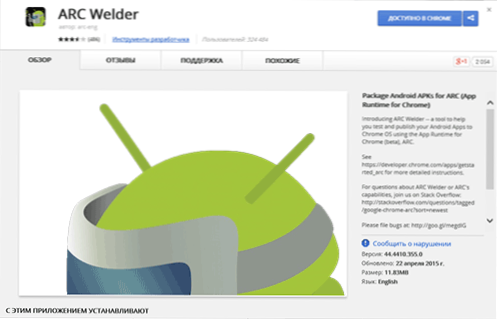
- 2817
- 12
- Brendan Anderson IV
Tema Android emulatora za računalo na drugom OS -u vrlo je popularna. Međutim, više od šest mjeseci bilo je moguće lansirati Android aplikacije pomoću Google Chromea u Windows, Mac OS X, Linux ili Chrome OS.
O tome nisam napisao ranije, jer implementacija nije bila najlakša za početnika (sastoji se u neovisnom pripremi APK paketa za Chrome), ali sada postoji vrlo jednostavan način za pokretanje Android aplikacije pomoću besplatne službene aplikacije za zavarivanje luka , što će ići na govor. Cm. Također Android emulatori za Windows, instaliranje Android aplikacija u Windows 11
Instalacija lučnog zavarivača i onoga što jest
Prošlog ljeta Google je predstavio ARC (App Runtime za Chrome) za pokretanje Android aplikacija, prvenstveno na Chromebooku, ali pogodan za sve ostale OSS za radnu površinu, gdje radi preglednik Google Chrome (Windows, Mac OS X, Linux).
Nešto kasnije (rujan), nekoliko Android aplikacija (na primjer, Evernote) objavljeno je u trgovini Chrome, koje je postalo moguće instalirati izravno iz trgovine u pregledniku. Istodobno, bilo je i načina da se samostalno napravi iz datoteke .APK aplikacija za Chrome.
I na kraju, ovog proljeća, službena korisnost lučnog zavarivača (smiješno ime za znanje engleskog jezika) bila je postavljena u trgovini Chrome, što svakom korisniku omogućuje instaliranje Android aplikacije u Google Chrome. Alat možete preuzeti na Službenoj stranici za zavarivanje luka. Instalacija je slična bilo kojoj drugoj Chrome aplikaciji.
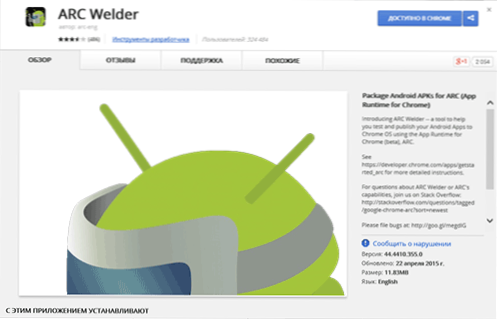
Napomena: Općenito, ARC Welder je prvenstveno namijenjen programerima koji žele pripremiti svoje Android programe za rad u Chromeu, ali ništa nas ne sprječava da ga koristimo za, na primjer, lansiranje bilo kojeg glasnika na računalu.
Android pokretanje aplikacije na računalu u lučnom zavarivanju
ARC Welder možete pokrenuti iz izbornika "Usluge" - "Aplikacije" Google Chrome, ili ako na panelu za brzo pokretanje imate gumb za brzo pokretanje, tada odatle odatle.
Nakon pokretanja vidjet ćete prozor dobrodošlice s ponudom da odaberete mapu na vašem računalu, gdje će vam biti potrebni podaci (naznačite klikom na gumb za odabir).
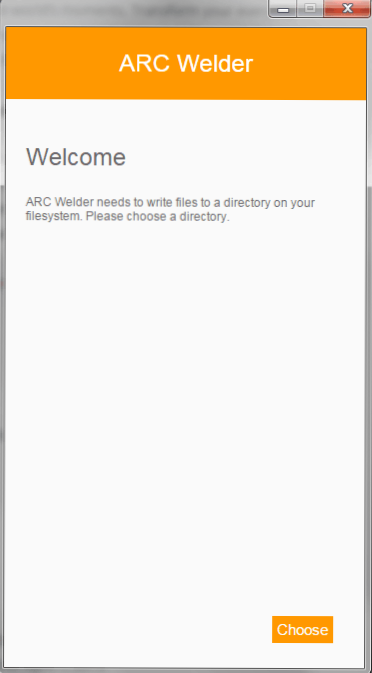
U sljedećem prozoru kliknite "Dodaj svoj APK" i odredite put do datoteke aplikacije APK Android (vidi. Kako preuzeti APK s Google Playa).
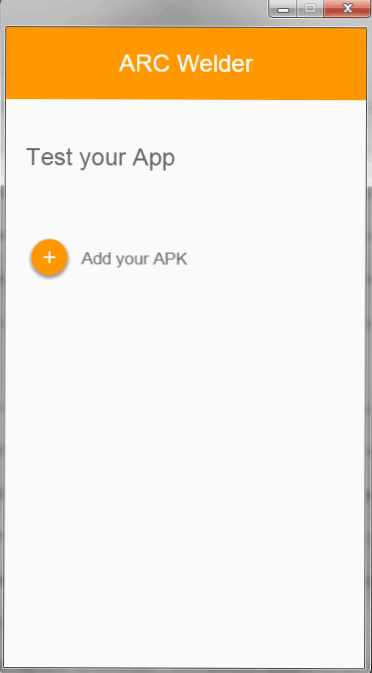
Zatim navedite orijentaciju zaslona u kojem će se format prikazati aplikacija (tablet, telefon, prozor pokrenut na cijelom zaslonu) i treba li aplikaciji pristup međuspremniku Exchange. Ne možete ništa promijeniti, ali možete instalirati faktor obrasca "telefona" tako da je napredna aplikacija kompaktnija na računalu.
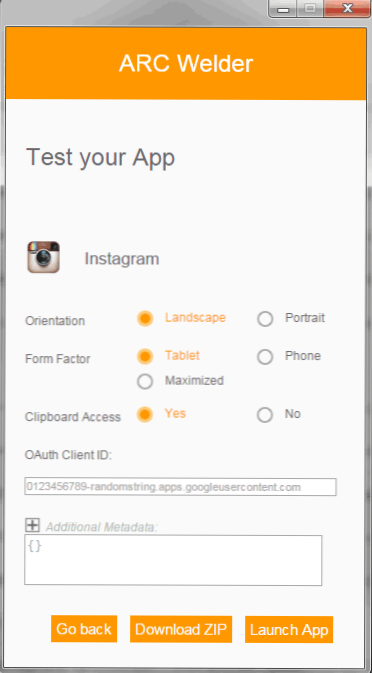
Pritisnite aplikaciju za pokretanje i očekujte pokretanje Android aplikacije na vašem računalu.
Dok je lučni zavarivač u beta verziji i ne može se pokrenuti svi APK, ali neke aplikacije rade ispravno.
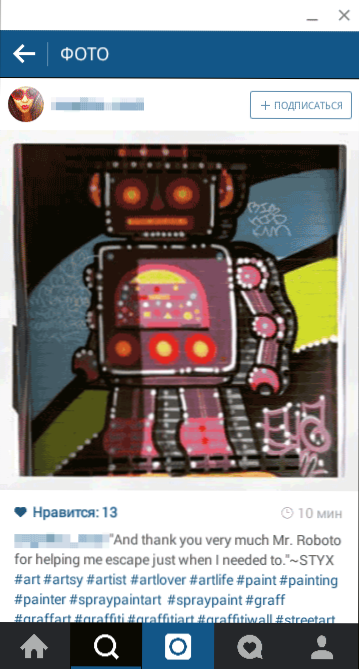
U isto vrijeme, aplikacija ima pristup i kameru i datotečnom sustavu (odaberite stavku "Ostali" u galeriji, prozor za pregled provodnika Windows otvorit će se ako koristite ovaj OS). Djeluje brže nego u popularnim Android emulatorima na istom računalu.
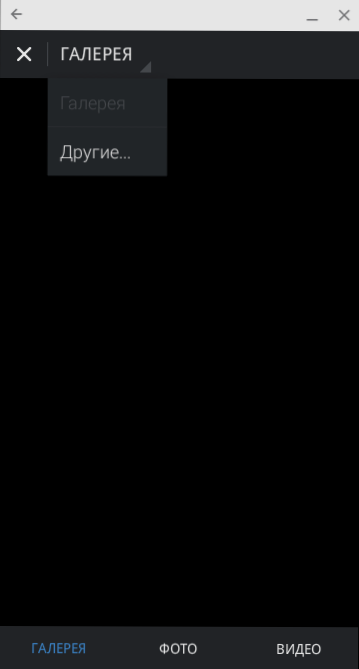
Ako pokretanje aplikacije nije uspjelo, vidjet ćete zaslon, kao na snimci zaslona u nastavku. Na primjer, uspio sam Skype za Android. Osim toga, trenutno nisu podržane sve usluge Google Play (koje koriste mnoge aplikacije za rad).
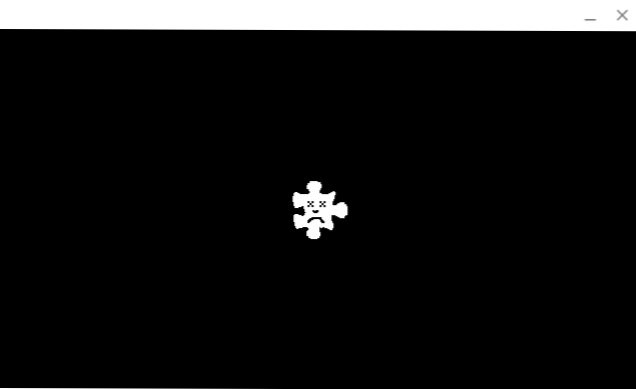
Sve zanemarene aplikacije pojavljuju se na popisu aplikacija Google Chrome i mogu se i dalje lansirati izravno odatle, bez korištenja zavarivača ARC -a (ne biste trebali izbrisati početnu datoteku aplikacije APK s računala).
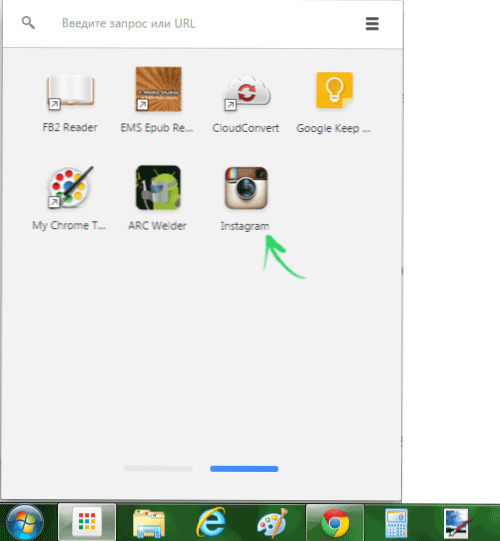
Napomena: Ako vas zanimaju detalji korištenja luka, možete pronaći službene podatke na stranici HTTPS: //.Krom.Com/apps/getStarted_ARC (engleski).
Rezimirajući, mogu reći da sam zadovoljan mogućnošću jednostavnog lansiranja Android APK na računalu bez programa trećeg -nadam se da će s vremenom popis podržanih aplikacija rasti.

